Virtuele servers
Wat?
DICT biedt aan vakgroepen de mogelijkheid om een virtuele server op te zetten en te beheren.
In plaats van een eigen (fysieke) server aan te kopen, kan men een virtuele server op de centrale VMWare vSphere omgeving gebruiken.
Elke vakgroep mag gebruik maken van het door DICT aangeboden virtualisatieplatform.
Je kan een virtuele server aanvragen, zie het onderdeel Hoe?.
- De virtuele servers worden aangeboden met pre-installatie voor Linux of Windows, of zonder pre-installatie.
-
Voor het gebruik van grote volumes gegevens vanuit de virtuele server kan het systeem gekoppeld worden met het standaard aanbod rond bestandsopslag en (MySQL) database hosting.
Speciale vereisten die niet met dit aanbod invulbaar zijn kunnen op een case-by-case basis bekeken worden. -
Gebruikers kunnen via PXE-boot in een menu zelf een Linux versie kiezen om te installeren. Voor Windows wordt er steeds overlegd met team Sysadmin, zie voorwaarden.
(Het Preboot Execution Environment (PXE, ook Pre-Execution Environment) is een manier om een computer te laten zelfstarten via het netwerk, onafhankelijk van een eventuele reeds geïnstalleerd OS op de harde schijf. De computer haalt de software van een andere daarvoor geconfigureerde computer.) - Aan elke virtuele server is altijd minstens één beheerder gekoppeld. Elke beheerder kan een overzicht van de virtuele servers onder zijn/haar beheer terug vinden op de Selfservice pagina.
Aan deze dienst zijn enkele voorwaarden gekoppeld, zie gebruikersvoorwaarden
Dit betekent dat je als beheerder je automatisch akkoord verklaard met deze gebruikersvoorwaarden.
Gebruiksvoorwaarden Virtuele Server
Deze regels kunnen ten alle tijden aangepast of gemoderniseerd worden en zijn van toepassing na het publiceren en bekendmaken ervan.
Wanneer er een aanpassing gebeurt, dan zal er een mail gestuurd worden naar alle beheerders van virtuele servers om daarop te wijzen.
-
Self-care management
De beheerder van de virtuele server is verantwoordelijk voor de beveiliging en voor wat met de machine gebeurt. Dit houdt in:
- dat deze zelf het OS voorziet, behalve voor Windows. Zie Windows
- dat toegangsrechten (authenticatie en autorisaties) in het systeem zelf moet voorzien worden. DICT voorziet enkel maar beheersrechten tot de management console van de virtuele server
- dat de virtuele server nuttig wordt gebruikt. Zie jaarlijkse activatie
- dat wanneer bepaalde software licenties nodig zijn, de beheerder hier zelf voor moet zorgen.
- dat de beheerder zelf voor backups moet zorgen, DICT maakt geen backups van de virtuele machines. Zie protection
- dat de beheerder het systeem zelf up to date moet houden, in het bijzonder met security updates. Zie updaten
Omdat een virtuele server beheerd moet worden zal een server zonder beheerder afgesloten worden. Wanneer een beheerder niet langer het beheer van de virtuele server op zich kan/wil nemen, zal er een nieuwe beheerder moeten aangewezen worden, dit kan eenvoudig via de Selfservice pagina of door contact met de helpdesk.
Het is de verantwoordelijkheid van de oorspronkelijke beheerder of diens hiërarchische verantwoordelijke om dit tijdig te regelen, bv wanneer de beheerder naar een andere dienst gaat werken of niet langer aan de UGent te werk gesteld zal zijn.
Daarnaast betekent self-care management ook dat wanneer er een veiligheidsincident of datalek wordt vastgesteld, dat
1. de server door DICT geïsoleerd of uitgeschakeld zal worden.
2. de vakgroep/beheerder/gebruiker medeverantwoordelijk gesteld kan worden voor schade, bv. als blijkt dat er nalatigheid in het spel is. Meer informatie over informatieveiligheid -
Gebruik van VMware Tools
Het virtualisatieplatform is gebaseerd op VMware. VMware levert specifieke tools om de integratie tussen de virtuele laag en de hardware beter af te handelen.
Tot voor kort werd enkel aangeraden om vmware tools te installeren, maar vanaf heden is het oa. omwille van beveiliging verplicht vmware tools te laten draaien op het OS van elke virtuele machine.
Bij de rollout van een Windows server wordt dit pakket automatisch geïnstalleerd. Voor Linux moet je gebruik maken van "open-vm-tools"
Wanneer een virtuele server geen vmware tools heeft draaien, dan heeft DICT het recht om deze server uit te schakelen om veiligheidsredenen. -
Fair-use
DICT biedt het virtualisatieplatform gratis aan, en dit moet gedeeld worden met andere gebruikers.
Als er wordt vastgesteld dat een server onrechtmatig gebruik maakt van resources, dan zal deze uitgeschakeld worden. -
Jaarlijkse activatie
Er zal op basis van activiteit gevraagd worden of een virtuele server nog nodig zal zijn.
DICT zal jaarlijkse aan de beheerder vragen of de server nog verder gebruikt zal worden.
Via de Selfservice pagina kan aangegeven worden of de server nog moet behouden worden of deze verwijderd mag worden.
Beheerders zullen een mail krijgen wanneer een server opnieuw moet geactiveerd worden. In een periode van 30 dagen moet deze heractivatie gebeuren.
Wanneer daar geen gevolg aan gegeven wordt, zal de virtuele server definitief uitgeschakeld worden.
Als een virtuele server niet gebruikt wordt in het kader van de normale universitaire werking en doeleinden, dan zal deze door DICT uitgeschakeld worden. -
Protection
Er worden door DICT geen specifieke backups gemaakt van de virtuele server.
Wanneer er verlies van data is of andere zaken fout gaan in de virtuele server, dan zal de gebruiker/beheerder er zelf voor moeten zorgen om die data terug te bekomen en de problemen op te lossen.
Dit kan door een netwerkschijf uit het storage aanbod te koppelen, waar deze functionaliteit wel voorhanden is.
DICT voorziet enkel disaster recovery back-ups van het volledige virtualisatieplatform. Deze back-ups zijn echter gericht naar het herstel van het volledige systeem, niet van individuele virtuele bestanden. -
De server up-to-date houden
Omdat de virtuele server op een self-care management basis werkt, is het ook aan de gebruiker/beheerder om het OS up to date te houden.
Door dit te doen, vermijd je dat kwetsbaarheden in de beveiliging misbruikt kunnen worden door derden.
Voor een Windows server systeem, zal automatische updates gepushed worden. In normale omstandigheden in de nacht van zaterdag op zondag. Zie Windows
Indien een server zonder enige geldige reden een te oude OS heeft, bepaalde security patches mist of onbeheerd lijkt te zijn, dan heeft DICT het recht deze server uit te schakelen -
Windows Server
Windows servers worden altijd opgezet in overleg met iemand van het Team SysAdmin bij DICT (Afdeling Gebruikersondersteuning).
Enkele bijkomende voorwaarden voor het opzetten van een Windows Server:
- De server wordt via ECM geinstalleerd.
- Security updates zullen periodiek, verplicht en automatisch worden geinstalleerd. Zie updaten
- Er wordt zoals vermeld in protection dagelijks een backup gemaakt van de volledige VM.
Een VM backup is echter geen afdoende backup voor een live database die op de server draait. Het is daarom noodzakelijk om ook een regelmatige backup te configureren naar een lokale map op de server (bvb E:\Backup) in de database toepassingen op de server. Dit valt onder de verantwoordelijkheid van de aanvrager.
- Remote Desktop sessies kunnen uitsluitend worden gestart via de RDP Gateway, en bijgevolg niet via TeamViewer, AnyDesk en dergelijke.
- DICT biedt enkel ondersteuning voor 'het platform', namelijk de virtuele server, Windows, netwerkconfiguratie, firewall, updates, en dergelijke...
De installatie en configuratie van de toepassing op de server is de verantwoordelijkheid van de aanvrager.
- De server zal opgenomen worden in een aantal monitoring systemen van DICT (ATP Defender, ECM, Tenable).
In het geval van abnormaliteiten zal dit teruggekoppeld worden naar de verantwoordelijke van de server. Bij ernstige security risico's wordt de server uitgeschakeld.
Gebruikersvoorwaarden versie 2021-2025.
Hoe?
Het aanvragen van een Virtuele Server kan via het Selfservice aanvraag formulier. Indien je hier geen toegang tot hebt, kan je steeds door contact met de helpdesk op te nemen, een virtuele server aanvragen.
Aan de hand van de ingevulde gegevens, brengt de netwerkbeheerder de IP-registratie in orde.
Vervolgens wordt de virtuele server aangemaakt.
Volgende zaken worden gevraagd:
- Gewenste hostnaam
- Omschrijving van de virtuele server.
Een degelijke beschrijving is vereist voor het succesvol aanvragen van een virtuele server. - Gewenst systeem: pre-installatie voor Windows server of Linux server of zonder pre-installatie
- Aantal processoren: 1, 2, 4 of 8
- Geheugen: 2GB, 4GB, 8GB of 16GB
- Gewenste grootte van de systeemschijf: bijvoorbeeld 60GB
- Gewenste openstaande TCP poorten en van waar die bereikbaar moeten zijn (VPN, UGent, internet)
- Gebruikers: een verantwoordelijke en eventueel additionele gebruikers.
Alle gebruikers worden als beheerders gezien. De aanvrager wordt automatisch toegevoegd als beheerder. - Opmerkingen optioneel
Wanneer er een poort geselecteerd wordt die internet toegankelijk moet zijn, zal de virtuele server een adres in de publieke range (Subnet 244) krijgen. In alle andere gevallen wordt voor veiligheidsoverwegen de server aangemaakt in een range enkel maar toegankelijk binnen het UGentNet (Subnet 172)
Beheer van de virtuele machine
Om uw nieuwe virtuele machine te beheren - in het bijzonder ze op te starten en de installatie van het operating system te starten - dient u de volgende procedure te volgen:
- Meldt u aan op Athena
- Ga naar applications -> main -> system management -> vmware en start de Vmware vSphere Web Client applicatie
- Er opent een browser en deze opent de url: https://vsphere2.ugent.be/ui/. Je kan je aanmelden door uw UGent credentials in te vullen.
- Onder home -> vm's and templates -> vsphere2.ugent.be -> Datacenter-Sterre -> collocatie vindt u uw virtuele machine(s) terug.
-
Voor de installatie van het operating system moet u eerst een remote console openen, voor de "power on". Hou in de console
bij het opstarten ESC ingedrukt. Na het PXE booten wordt eerst de disclaimer getoond. Lees die aandachtig, en druk op een toets om verder te gaan. Nu zal nu een proxymenu zien met ondersteunde Linux distro's.
De PXE boot service is een licht aangepaste versie van netbootxyz en biedt toegang tot een waslijst Linux distro's, rescue images en tools die up-to-date wordt gehouden.
DICT biedt een self hosted versie aan, wijzelf zijn geen maintainer of contributor. Je kan wel bij ons terecht bij problemen met de installatie van een onderstaande vaak gebruikte distro's:
- debian
- almaLinux
- centos
- ubuntu
Enkel het installeren van recente, niet-EOL versies is toegestaan - zie ook server up-to-date houden.
Voor deze distro's geven we dus support op het installatieproces, NIET op het OS zelf.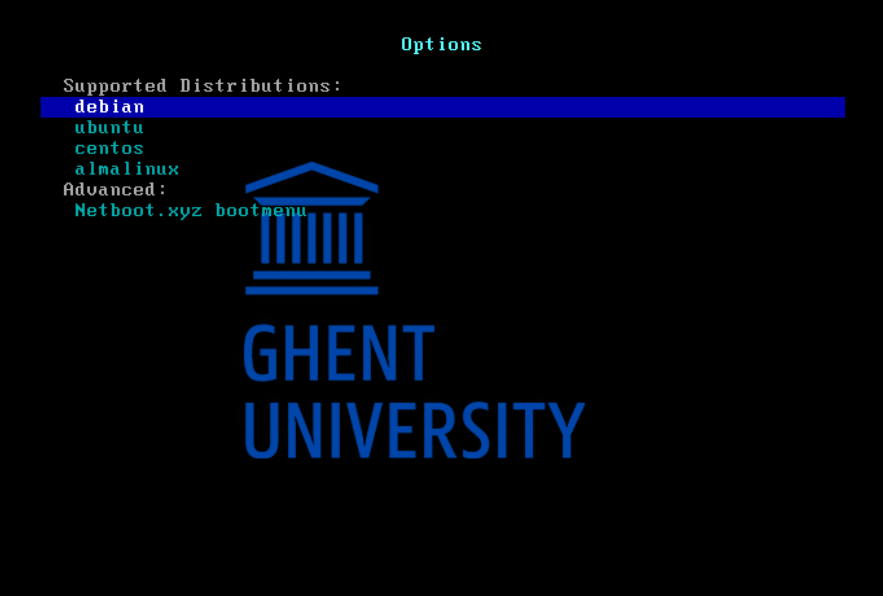
PXE BOOT FAQ
-
De installatie van Ubuntu lijkt te hangen
Sinds de release van 20.04 LTS biedt Ubuntu geen klassieke netboot images meer aan voor server installs. Dat zorgt ervoor dat de installatie langer duurt en op een bepaald moment lijkt te freezen. Maar dat is niet zo. Op het einde van het installatieproces zal zich een gelijkaardig fenomeen voordoen tijdens de poging tot cloud init.
- RHEL 8+ varianten (centos, almaLinux, rocky Linux, ...) hebben minimaal 4G geheugen nodig, of de installer zal falen.
- Zoals in de voorwaarden vermeld is het nu verplicht om op je systeem VMWare Tools te installeren. Voor Linux kan je zoeken naar “open-vm-tools”, voor Windows zal dit reeds op het systeem staan.